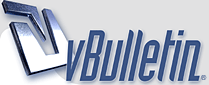
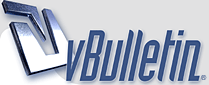 |
(درس) عمل تأثير ناري على الكتابة *_*
http://img844.imageshack.us/img844/2386/82364275.png أهلا بكم أعضاء و زوار بيت العرب الجزائري أردت أن أقدم لكم اليوم درسا جميلا لطريقة عمل تأثير ناري على الكتابة نبدا مباشرة مع الدرس على بركة الله 1- نبدأ بفتح عمل جديد ونستخدم هذه المقاسات كما بالشكل http://www9.0zz0.com/2013/01/03/17/389841317.png 2- نملئ background باللون الاسود ودلك عن طريق قائمه edit edit>fill http://www9.0zz0.com/2013/01/03/17/958886498.png يظهر لنا هذا الصندوق ونختار منه black لنجعل الخلفية سوداء هكذا : http://www9.0zz0.com/2013/01/03/17/505466087.png 3- نختار type tool كما بالشكل http://www9.0zz0.com/2013/01/03/17/573857796.gif 4- نختار نوع الخط ومقاسه كما بالشكل http://www9.0zz0.com/2013/01/03/17/169251849.gif 5- نختار الوان الكتابه بحيث يكون foreground color white,background color black كما بالشكل http://www9.0zz0.com/2013/01/03/17/702712805.gif - نبدأ في كتابه الكلمة المراد تطبيق الدرس عليها ولتكن كلمه sad man http://www9.0zz0.com/2013/01/03/17/797302750.png 7- نبدأ في تغير حجم الكلمة ودلك من خلال قائمة edit> free transform او بالضغط علي ctrl+t ثم حرك بالماوس حتي يتم تغير حجم الكلمة كما تريد 8- بعد هذه الخطوات نريد الان تحويل text الي Pixels ويسمي ذلك rasterizing ويكون دلك من قائمة layer ثم اختيار rasterize ثم اختار type كما بالشكل http://www9.0zz0.com/2013/01/03/17/934952004.png ليتغير شكل اللاير من text الي pixel layer كما بالشكل http://www9.0zz0.com/2013/01/03/17/794151838.png - نقوم الان بمضاعفه لاير SAD MaN عن طريق الضغط علي ctrl+j من لوحة المفاتيح لتصبح كما بالشكل http://www9.0zz0.com/2013/01/03/17/669804155.png 10- نزيل علامه العين من الاير sad man copy كما بالشكل http://www9.0zz0.com/2013/01/03/17/728457265.jpg 11- نرجع الان الي الاير الأصلي ونعلم عليه http://www9.0zz0.com/2013/01/03/17/445307438.jpg 12- حتي نستطيع عمل تأثير اللهب علي الكلمة ,لابد من استخدام فلتر wind من قائمة فلاتر الفوتوشوب وقبل هذه الخطوة لابد من عمل دوران للكلمة المراد التطبيق عليها وذلك من خلال قائمة image image>Rotate canavas>90 cw http://www9.0zz0.com/2013/01/03/17/533252543.png 13- نذهب الان الي قائمة filter لتطبيق فلتر wind http://www9.0zz0.com/2013/01/03/17/696057136.png والتأكد من اختيار هذه الاختيارات http://www9.0zz0.com/2013/01/03/17/791702285.png لتصبح الكلمة بهذا الشكل http://www9.0zz0.com/2013/01/03/17/859042328.png - نكرر الخطوة السابقه مرة اخرى لتصبح الكلمة بهذا الشكل http://www9.0zz0.com/2013/01/03/17/235055827.png 15- بعد تطبيق الفلتر نغير دوران الي اصلها http://www9.0zz0.com/2013/01/03/17/790737348.png ثم نطبق عليها هذا الفلتر blur كما بالصورة http://www9.0zz0.com/2013/01/03/17/547718081.png http://www9.0zz0.com/2013/01/03/17/411526740.png 16- نبدأ الان بمضاعفه لاير background وذلك من خلال ctrl+j من لوحه المفاتيح او من قائمة layer ثم اختيار duplicate layer http://www9.0zz0.com/2013/01/03/17/346261227.png 17- ندمج sad man layer+ background layer وذلك من خلال الضغط علي ctrl+t من لوحه المفاتيح او من قائمة layer ثم اختيار merge down لتصبح بهذا الشكل http://www9.0zz0.com/2013/01/03/17/718152073.png 18- نستخدم الان Rectangular Marquee Tool لعمل تحديد حول الكلمة http://www9.0zz0.com/2013/01/03/17/786994214.gif http://www9.0zz0.com/2013/01/03/17/725148403.png 19- ثم نطبق هذا الفلتر http://i621.photobucket.com/albums/t...ums/21-1-1.jpg ونستخدم هذه الاداة http://www9.0zz0.com/2013/01/03/18/714420377.png وندخل هذه القيم http://www9.0zz0.com/2013/01/03/18/401985433.png ثم نبدأ في التحريك يمينا ويسارا 20- نطبق الفلتر مرة اخرى ولكن نغير القيمة 100 ايى 10 ونبدأ ايضا في التحريك لتصبح هكذا http://www9.0zz0.com/2013/01/03/18/383188864.png 21- نطبق علي الاير هذا التأثير Hue/Saturation http://www9.0zz0.com/2013/01/03/18/101076028.jpg ثم ادخل هذه القيم http://www9.0zz0.com/2013/01/03/18/337855990.png 22- نطبق هذا التأثير Hue/Saturation مرة اخرى ولكن بهذه القيم http://www9.0zz0.com/2013/01/03/18/964216663.png مع تغير layer style الي overlay http://www9.0zz0.com/2013/01/03/18/418194133.jpg لتصبح بهذا الشكل http://www9.0zz0.com/2013/01/03/18/865447159.png 23- نعيد علامه العين بجانب sad man copy layer 24- و نضيف Gradient Overlay Layer Style http://www9.0zz0.com/2013/01/03/18/339655332.png http://www9.0zz0.com/2013/01/03/18/285522204.png أختر الألوان التي تناسبك و الغراينت الذي يعجبك ليكون في الأخير هاذا الناتج http://www9.0zz0.com/2013/01/03/18/399718535.png في انتضار تطبيقاتكم أي أستفسار يوضع هنا بالموضوع لكم مني أرق تحية SAD_MAN |
رد: (درس) عمل تأثير ناري على الكتابة *_*
بارك الله فيك على المجهود ننتظرالجديد من دروسك المفيدة ربي يكون في عونك اخي الغالي فوزي |
رد: (درس) عمل تأثير ناري على الكتابة *_*
في انتظــآآر المزيد من الدروووس مشكوووووووور اخي |
رد: (درس) عمل تأثير ناري على الكتابة *_*
اقتباس:
و فيك بارك الله أخي عادل جزاك الله خيرا على مرورك الجميل أسعدني ردك ودي اقتباس:
شكرا لك على المرور الجميل ان شاء الله القادم أحلا و اجمل شكرا لك |
رد: (درس) عمل تأثير ناري على الكتابة *_*
درس رائع بارك الله فيك على المجهود>>بالاك راك ناقلو وزدت حفظ الحقوق برك :) لي عودة مع التطبيق >>بعد لي كونترول في انتظار باقي دروسك |
رد: (درس) عمل تأثير ناري على الكتابة *_*
درس مميز
والنتيجة مليحة مشكور على المجهود لي عودة مع التطبيق ان شاء الله |
رد: (درس) عمل تأثير ناري على الكتابة *_*
السلام عليكم و رحمة الله و بركاتهـ درس جميل و النتيجة رائعة ;icon30; ...شكرا على الطرح آممم تطبيقي ...^^ http://im19.gulfup.com/lMlq1.jpg http://im19.gulfup.com/lMlq1.jpg ...بصح الشكل نتاع النار ما خرجتليش كيفك;sad_1 ... تحيتي .. |
رد: (درس) عمل تأثير ناري على الكتابة *_*
شكرا جاري تطبيق الدرس
|
| الساعة الآن 08:55 PM |
Powered by vBulletin® Copyright ©2000 - 2025, Jelsoft Enterprises Ltd. TranZ By
Almuhajir
Privacy
Policy by kashkol